ChatGPT es un chatbot que utiliza un poderoso modelo de generación de lenguaje natural para crear diálogos atractivos y realistas. Desde su lanzamiento, ha influido mucho en el mundo. Ya sea estudiante o profesional, siempre puede usar ChatGPT para aliviar su carga de trabajo. Sin embargo, puede haber instancias en las que desee compartir sus conversaciones de ChatGPT con otros.
Pero, ¿cómo comparte sus conversaciones de ChatGPT con otros? Afortunadamente, OpenAI ha lanzado una nueva función llamada Enlaces compartidos de ChatGPT que permite a los usuarios crear y compartir enlaces a sus conversaciones. Aunque ahora se puede acceder a la función, todavía hay algunas cosas que debe saber, incluido cómo crear y compartir un enlace de conversación de ChatGPT y abrirlo, junto con todos los casos de uso.
En esta guía, cubra todo lo relacionado con los enlaces compartidos de ChatGPT y responda todas sus consultas. Entonces, comencemos sin más preámbulos.
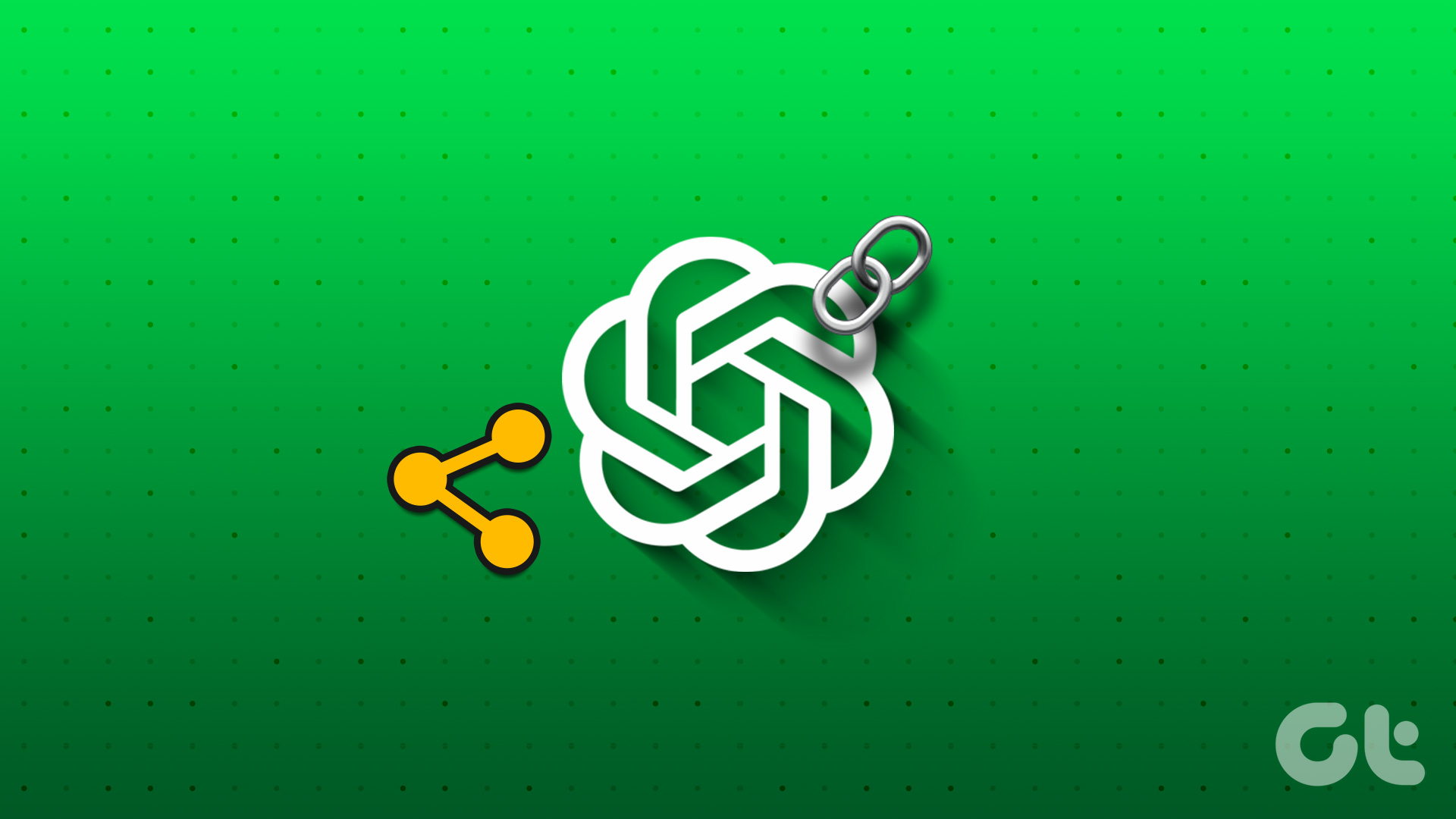
Cómo crear un enlace de conversación de ChatGPT
Al momento de escribir esta guía, solo puede compartir los enlaces compartidos de ChatGPT desde la versión del navegador. Sin embargo, OpenAI ha confirmado que la función pronto se implementará en la aplicación ChatGPT para iOS. Comencemos.
Paso 1: Visite ChatGPT en cualquier navegador e inicie sesión, si aún no lo ha hecho.
Paso 2: Vaya a la barra lateral donde se encuentra el historial de chat de ChatGPT.
Paso 3: Elige el historial de chat que deseas compartir.
Paso 4: Presiona el icono de compartir en el chat actual.
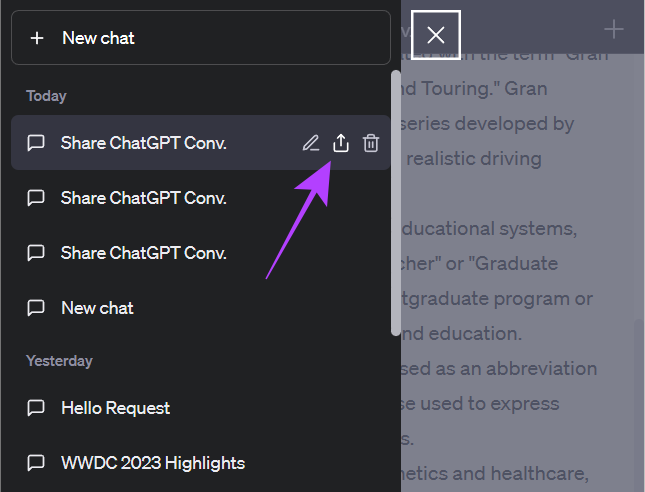
Paso 5: Aquí, puede cambiar el nombre del chat o elegir si mostrar su nombre.
Paso 6: Una vez que haga los cambios necesarios, presione Copiar enlace.
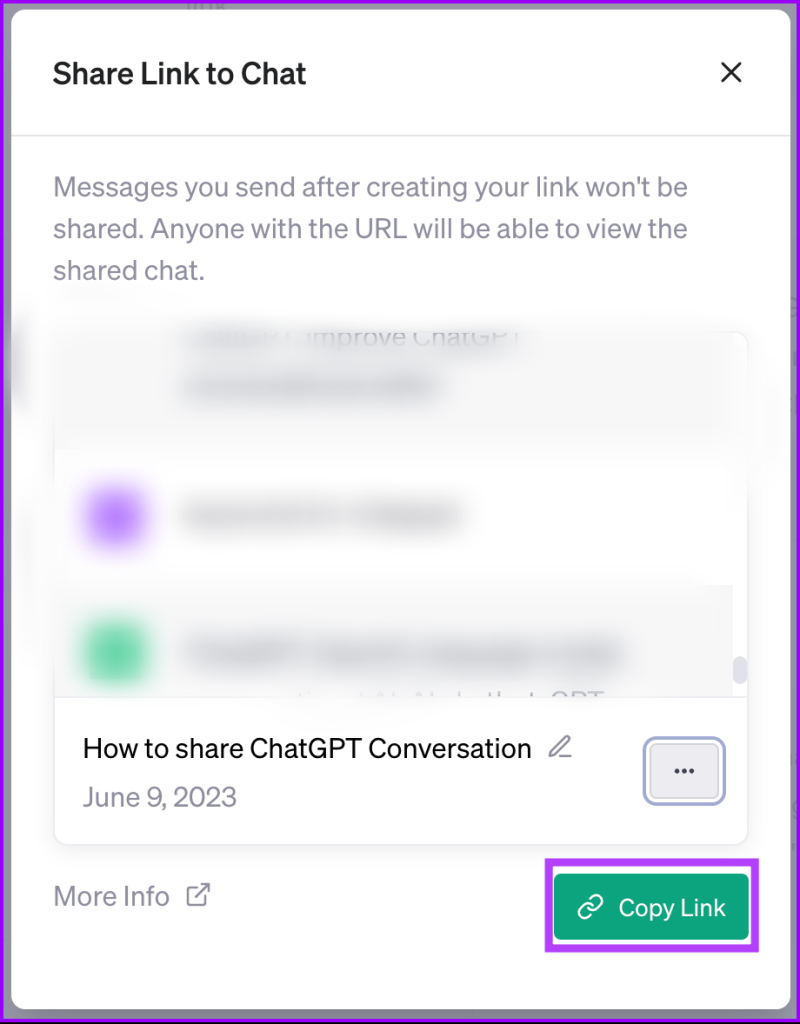
Paso 7: Pégalo donde quieras compartirlo.
Cómo administrar el enlace compartido de ChatGPT
Ahora que sabe cómo compartir sus conversaciones de ChatGPT, veamos qué hacer cuando recibe los enlaces compartidos de ChatGPT.
Paso 1: Abra el enlace compartido de ChatGPT que recibió.
Paso 2: Será redirigido a su navegador web, donde podrá ver el nombre, la fecha y el aviso de la conversación. Si el creador agregó su nombre, también será visible para quienes abran el vínculo.
Nota: La conversación actual que los usuarios pueden ver es solo la vista previa, que puede ver incluso sin iniciar sesión en OpenAI.
Paso 3: Para acceder a la conversación, presiona’Continuar esta conversación’.
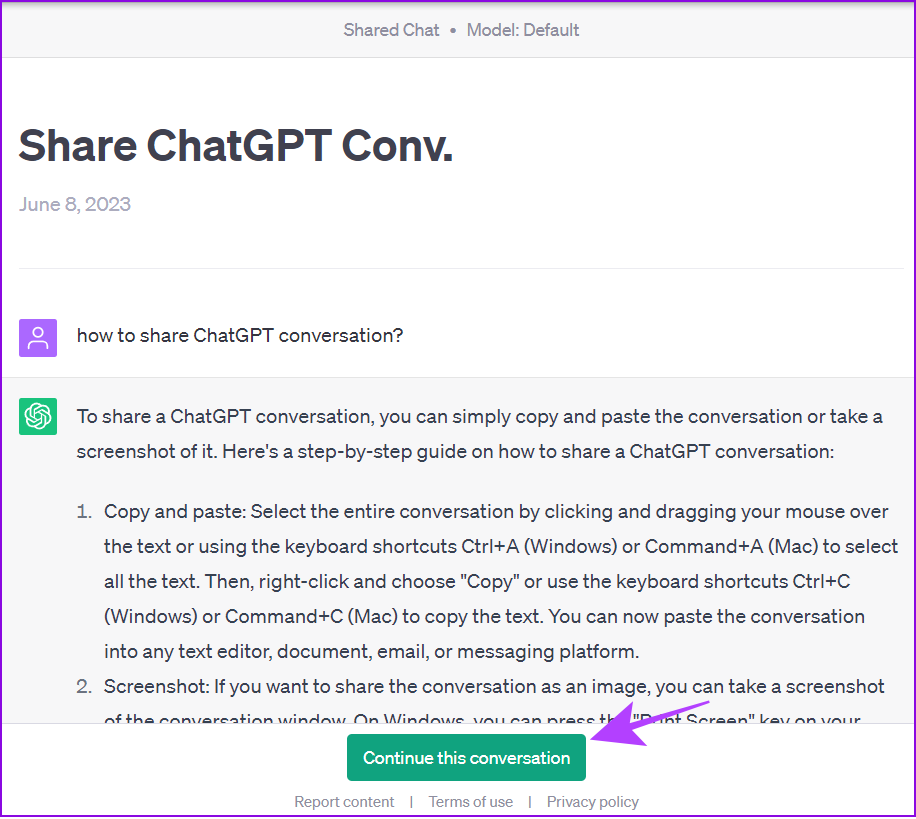
Paso 4: Inicie sesión en su cuenta de ChatGPT. Si no tiene una cuenta, presione Registrarse y siga las instrucciones.
Consejo: Si ya ha iniciado sesión en ChatGPT, será redirigido a la pantalla de chat. con la conversación.
Ahora puede continuar con la conversación. Recuerde que cualquier cambio que realice en el aviso desde el enlace compartido no hará ninguna diferencia en la conversación original. Para cambiar el aviso, presione el botón editar > realice los cambios necesarios y presione”Guardar y enviar”. También puede compartir esta conversación como un enlace compartido de ChatGPT por separado.

Nota: El enlace compartido solo contendrá información sobre la primera consulta y su respuesta. No podrá ver el resto de la conversación.
Informar el contenido del enlace compartido de ChatGPT
Si nota algún problema con la conversación recibida, puede informarlo a OpenAI.. Así es como se hace:
Paso 1: Abra el enlace compartido de ChatGPT que desea denunciar en su navegador.
Paso 2: Presiona Reportar contenido en la parte inferior.
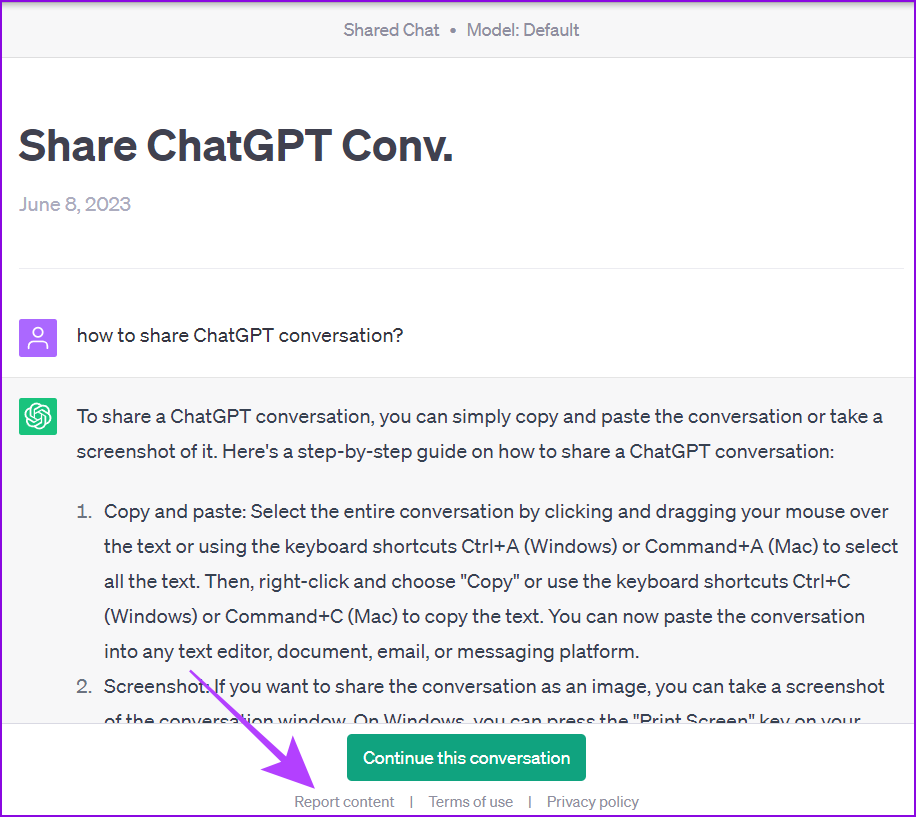
Paso 3: Elige el motivo. Además, explique el problema en el cuadro de texto y presione Enviar informe.
Paso 4: Recibirá una confirmación sobre el informe. Presiona Cerrar para salir.
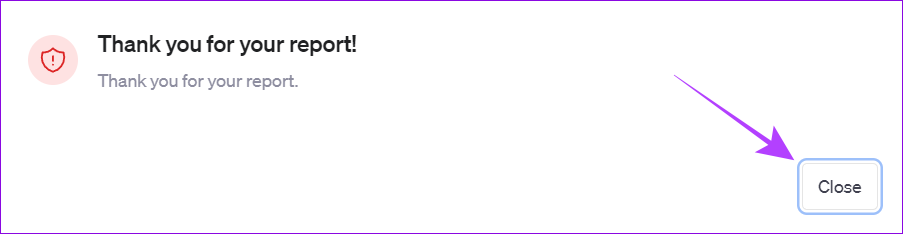
Cómo actualizar un archivo compartido Enlace después de crearlo
Paso 1: Abra ChatGPT y elija la conversación que desea actualizar.
Paso 2: Para cambiar el nombre del enlace, presione el icono de edición.
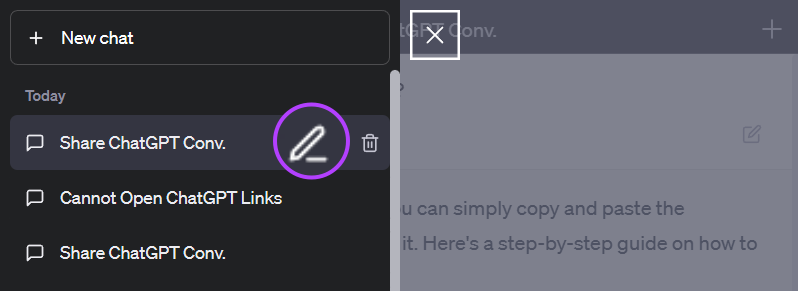
Paso 3: Actualiza el nombre y presiona la marca de verificación.
Consejo: Si no desea realizar ningún cambio, presione el botón de la cruz.
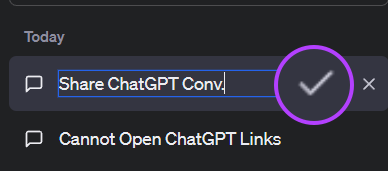
Para editar la solicitud
Paso 1: presione el botón de edición junto a la solicitud.
Paso 2: Una vez que haya realizado las modificaciones necesarias, presione’Guardar y enviar’.
Consejo: Si no Si no desea realizar ningún cambio, presione cancelar.
Para editar el enlace compartido de ChatGPT
Paso 1: Presione el botón Compartir.
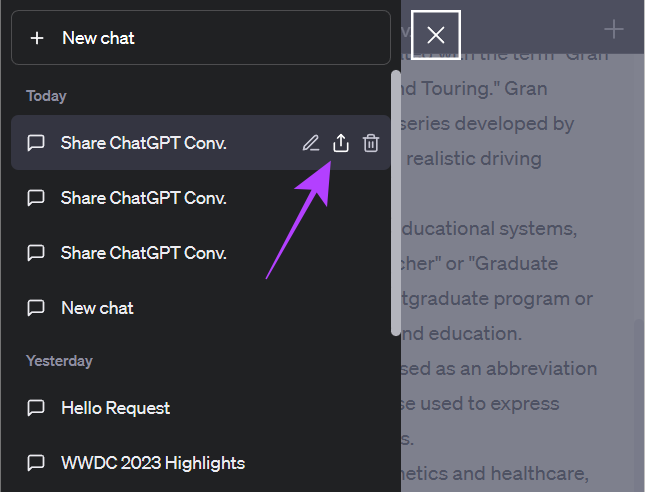
Paso 2: Presiona el icono de tres puntos.
Paso 3: Elige’Compartir tu nombre’o Compartir de forma anónima.
Paso 4: Una vez que realice los cambios necesarios, presione’Actualizar y copiar enlace’.
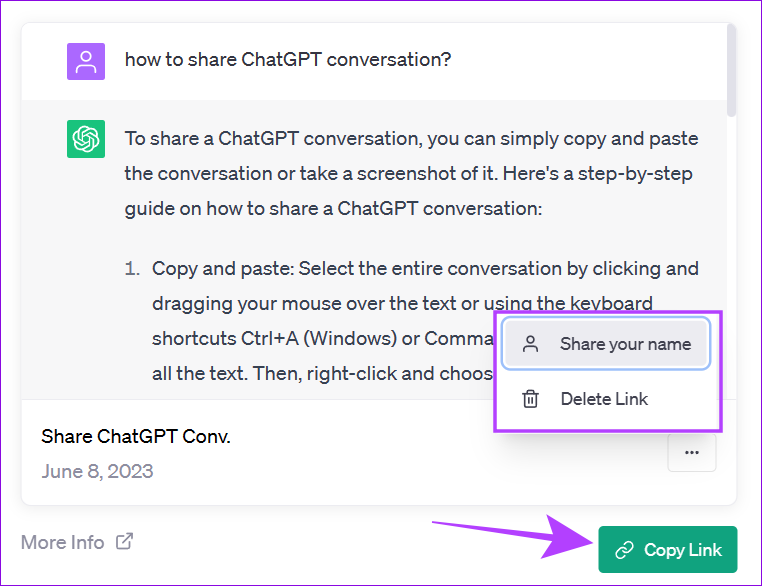
Tenga en cuenta que incluso si ha realizado los cambios y actualizado los enlaces compartidos de ChatGPT, cualquier persona con el enlace anterior aún puede ver la versión original.
Cómo eliminar el enlace compartido de ChatGPT
Si compartió por error sus conversaciones de ChatGPT, puede eliminarlas rápidamente. La mayoría de las plataformas de mensajería te permiten eliminar el mensaje para ambas partes dentro de un cierto período de tiempo después de enviarlo. Compruebe si puede hacerlo en primer lugar, de lo contrario, puede consultar los siguientes métodos:
Elimine el enlace directamente
Paso 1: Abra la conversación compartiste en ChatGPT.
Paso 2: Presiona el botón Compartir.
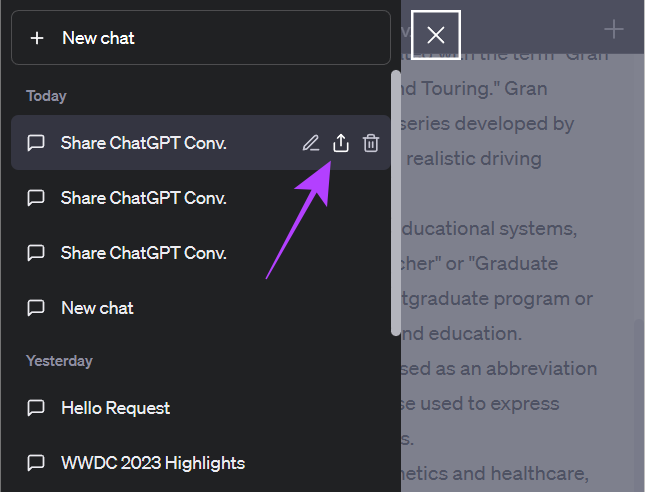
Paso 3: Ahora, presione el icono de tres puntos en la parte inferior.
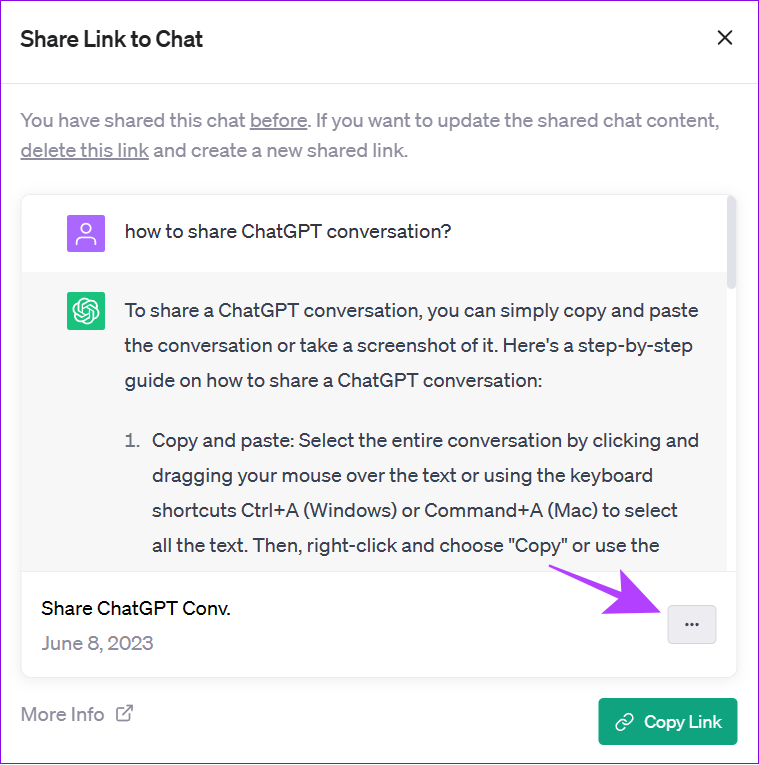
Paso 4: Elija Eliminar enlace.
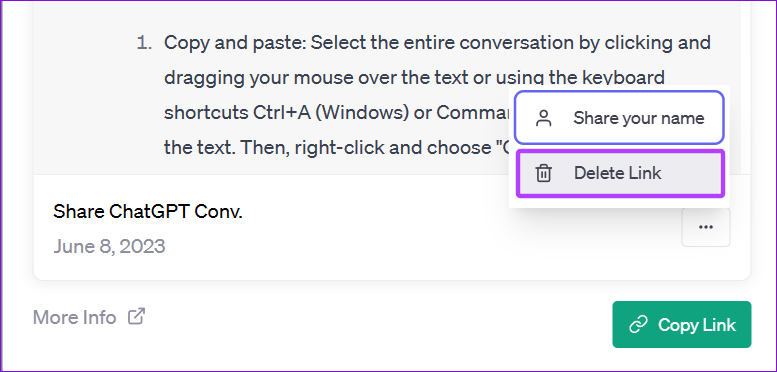
Ahora, cada vez que el usuario intente acceder a la conversación a través del enlace, recibirá un mensaje de error. Sin embargo, aún pueden ver el mensaje y responder en modo de vista previa.
Eliminar chat
Además, puede eliminar la conversación de ChatGPT que compartió. Sin embargo, esto también evitará que incluso usted vuelva a acceder a él. Esto también evitará que cualquier persona con el enlace vea la conversación en modo de vista previa.
Elimine la cuenta de ChatGPT
Paso 1: Inicie sesión en su cuenta de ChatGPT y abre la barra lateral.
Paso 2: Presiona el ícono de tres puntos y elige Configuración.
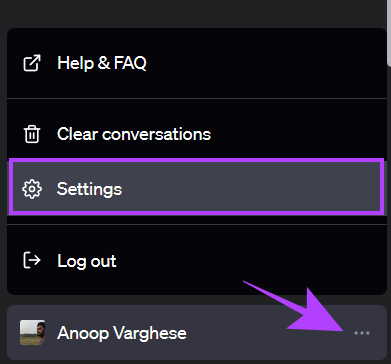
Paso 3: Ir a Datos pestaña de controles y presione Eliminar junto a Eliminar cuenta.
Nota: Es posible que se le pida que inicie sesión nuevamente si tiene una sesión de más de 10 minutos.
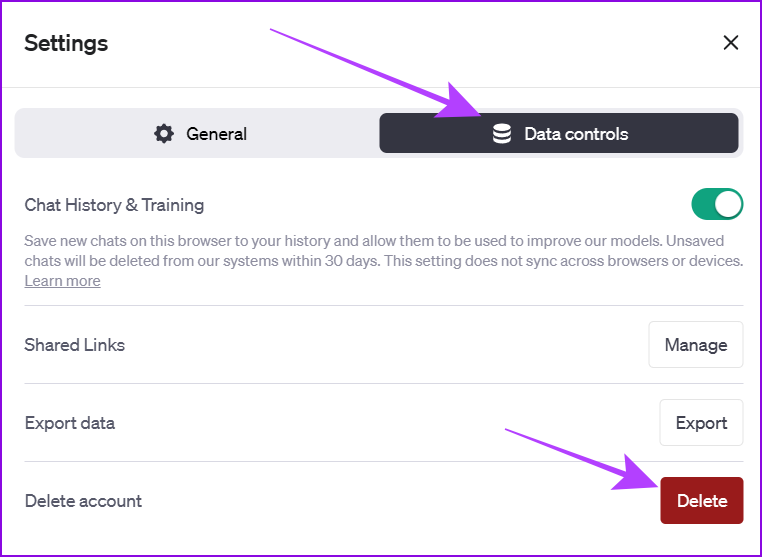
Paso 4: Escriba su correo electrónico y escriba ELIMINAR en mayúsculas en el cuadro de texto requerido para confirmar.
Paso 5: Una vez que haya agregado la información necesaria, presione’Eliminar mi cuenta permanentemente’.
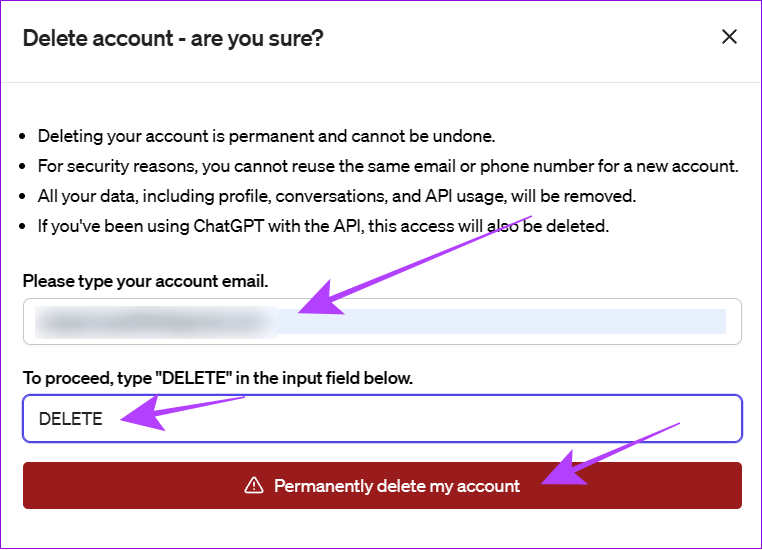
Esto borrará sus datos en ChatGPT junto con el acceso para ver cualquier conversación en los enlaces compartidos para cualquier persona.
Preguntas frecuentes sobre Comparta sus conversaciones de ChatGPT
1. ¿Por qué no puedo abrir los enlaces compartidos de ChatGPT?
Intenta borrar la memoria caché y las cookies del navegador, usa el modo de incógnito para acceder o menciona al remitente que el enlace no funciona. También puede haber una posibilidad de que el usuario tenga
Vuelva a intentar iniciar sesión con su método de autenticación preferido. También existe la posibilidad de que el usuario haya eliminado el enlace, el chat o incluso su cuenta de ChatGPT.
2. ¿Quién puede acceder a los enlaces compartidos de ChatGPT?
Solo las personas con el enlace pueden acceder a los enlaces compartidos de ChatGPT. A partir de ahora, no hay opción para limitar quién puede acceder a la conversación de ChatGPt.
3. ¿Qué información sobre mí se incluye en el enlace compartido que genero?
De forma predeterminada, su nombre no se compartirá con los enlaces compartidos de ChatGPT. La única información compartida será la conversación que tuvo con el chatbot.
Comparta sus conversaciones con cualquier persona
ChatGPT es una herramienta increíble para aumentar la productividad y obtener información sobre muchas cosas. Con la opción de compartir sus conversaciones de ChatGPT, puede compartir estas ideas, información y avisos con otros. Si tiene alguna consulta o sugerencia, háganoslo saber en los comentarios a continuación.